Pernah suatu ketika saya menanyakan alamat email seseorang, lantas dijawab dengan “mau yang mana bang, outlook, yahoo, gmail?” Begitu juga sebaliknya. Saya memiliki email yang berbeda, email untuk medsos, email untuk pekerjaan, email untuk langganan berita internet (khusus ini: saya sudah menggantikannya dengan rss di thunderbird).
Masalah yang sering dihadapi ketika kita menggunakan email yang banyak adalah, harus buka web dulu, login, dan logout kembali untuk kembali login menggunakan email berbeda dari provider yang sama (ex: gmail). Merepotkan bukan?
Dalam kasus lain bisa saja kita dihubungi oleh salah satu teman dan menanyakan “kok email saya belum dibales”, dan kita berpikir, “dia kirim ke email saya yang mana ya?” Lebay? Eheh.
Serius. Saya lebih fast respon jika dihubungi melalui email. Sejak dulu. Bahkan sejak sebelum menggunakan telegram.
Permasalahan diatas dapat diatasi dengan menggunakan aplikasi email client, dalam hal ini saya bahas Mozilla Thunderbird. Ada banyak email client yang lain seperti Microsoft Outlook, namun saya lebih memilih Mozilla Thunderbird karena alasan open source, dan bisa digunakan di linux.
Sedikit Tentang Mozilla Thunderbird
 |
| Foto dipinjam dari softpedia.com |
Thunderbird dibuat oleh pengembang dari Mozilla Corporation, perusahaan yang ada dibelakang browser terkemuka yakni Mozilla Firefox. Sehingga banyak tersedia add on untuk keperluan kustomisasi email.
Thunderbird tidak dapat menyediakan alamat email karena thunderbird hanya bekerja sebagai email client. Oleh karena itu perlu mengkonfigurasi email kita agar dapat digunakan dengan mozilla thunderbird.
Mengkonfigurasi Email di Mozilla Thunderbird
1. Langkah pertama, silahkan kunjungi halaman web mozilla thunderbird untuk mendapatkan installernya.2. Lakukan instalasi seperti biasa. Setelah itu biasanya thunderbird akan menanyakan apakah ingin membuat email baru (disediakan oleh gandi.net dan hover.com), untuk bagian ini silahkan di skip saja dan kita akan konfigurasi dengan email yang sudah kita miliki.
3. Klik option di halaman pojok kanan atas. lalu pilih "Account Setting".
4. Akan tampil jendela baru, silahkan klik "Add mail account". Thunderbird akan mendeteksi konfigurasi terhadap email yang baru.
5. Jika sudah selesai, maka akan tampil jendela konfirmasi seperti berikut.
Sebenarnya sampai disini, tahapan memasukkan email ke Thunderbird sudah selesai. Namun sering kali ketika baru mendaftarkan email, loading looking up configuration (langkah 4) stuk disitu dan tidak selesai-selesai. Terutama jika kita belum pernah menggunakan email tersebut di Thunderbird sebelumnya.
Untuk mengatasi hal tersebut, kita bisa mengkonfigurasi secara manual dengan meng-klik "Manual Config". Untuk tahapan ini, kita perlu mengatur server hostname, port dan SSL, password biarkan saja secara default (normal password).
Saya menyarankan menggunakan incoming IMAP, karena hanya melakukan remote ke mail server. Berbeda dengan POP3, kita harus mendownload email masuk terlebih dahulu, pasti akan memakan penyimpanan.
Berikut konfigurasi IMAP untuk gmail dan yahoo:
IMAP Yahoo Mail
Incoming IMAP Server hostname: imap.mail.yahoo.com
Port: 993
SSL: Yes
Outgoing SMTP Server hostname: smtp.mail.yahoo.com
Port: 465 atau 587
SSL: Yes
Port: 993
SSL: Yes
Outgoing SMTP Server hostname: smtp.mail.yahoo.com
Port: 465 atau 587
SSL: Yes
IMAP Google Mail (Gmail)
Incoming IMAP Server hostname: imap.gmail.com
Port: 993
SSL: Yes
Outgoing SMTP Server hostname: smtp.gmail.com
Port: 465 atau 587
SSL: Yes
Jika menggunakan email dari google apps, konfigurasi tetap menggunakan server hostname IMAP google diatas.
Biasanya setelah konfigurasi akun gmail ke thunderbird, akan muncul jendela pop up login email, jadi kita perlu login lagi untuk autentikasi.
Untuk mail provider yang lain (ex:yandex) tidak saya cantumkan, silahkan kunjungi website resmi masing-masing mail provider untuk pengaturan server mail.
Sampai disini, email sudah bisa digunakan di Thunderbird. Tapi.. agar penggunaan thunderbird lebih optimal, perlu dilakukan filter email.
Membuat Email Filter di Mozilla Thunderbird
- Dalam hal ini, saya membuat folder baru, dengan nama “Custom Folder”.
- Di dalam “Custom Folder” tersebut, saya membuat folder baru lagi dengan nama “Om Google”.
- Folder Om Google nantinya bertujuan untuk menampung semua email yang berasal dari @google.com
- Berikut filternya:
- Di jendela filter rules tersebut, kita bisa leluasa membuat rule. Filter dapat dibuat berdasarkan subject, pengirim, body, dan lain-lain. Untuk satu filter, dapat dibuat beberapa rule, match all the following, match any, atau match all. Silahkan disesuaikan dengan kebutuhan. Jangan lupa klik "run" setelah membuat filter.
Nah, begitulah cara mudah mengelola email dengan mozilla thunderbird. Dengan cara ini, kita tidak lagi pusing untuk mengurus email yang banyak, email-email yang masuk pun dapat diatur sesuai dengan folder masing-masing.
Yang terakhir, filter-filter yang sudah dibuat tadi, bisa di import. Nanti akan berguna jika kita akan menggunakan thunderbird di laptop/komputer yang lain. Setelah ini, kamu bisa menggunakan thunderbird untuk langganan RSS, login ke IRC, mengelola timeline (kalendar kegiatan), dan eksplorasi plugin-pluginnya.
Semoga Bermanfaat.
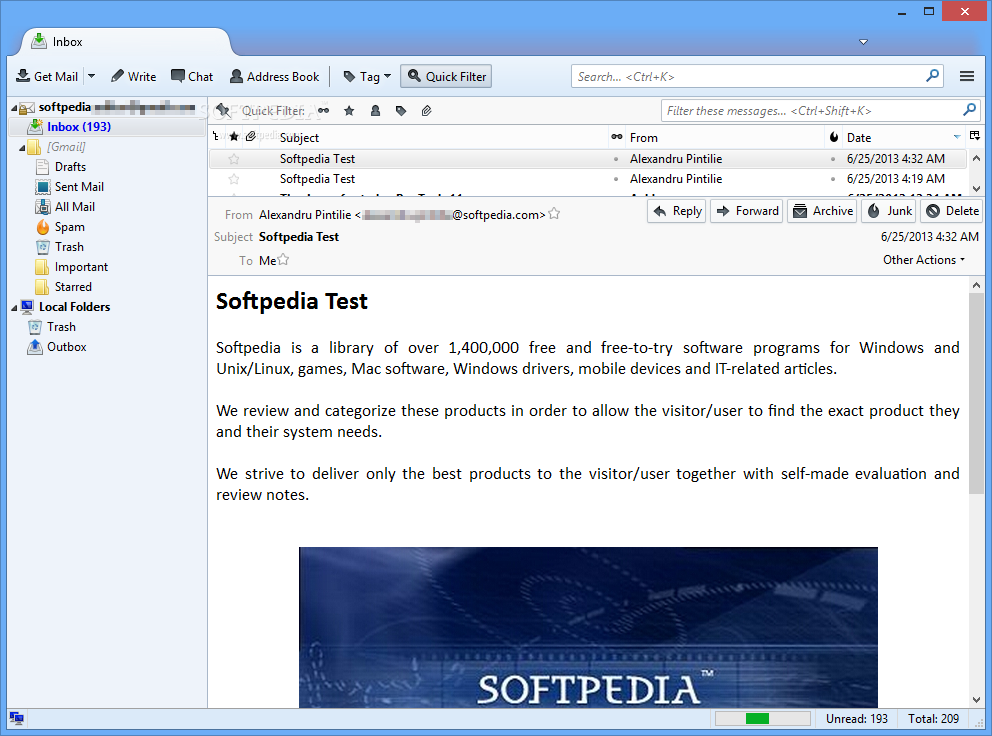 Zaman sekarang tidak jarang orang memiliki lebih dari satu e-mail (baca: imel). Untuk orang-orang yang aktif terlibat dalam perputaran kehidupan internet, satu email itu bahkan tidak cukup. Ada banyak tujuan menggunakan lebih dari satu email.
Zaman sekarang tidak jarang orang memiliki lebih dari satu e-mail (baca: imel). Untuk orang-orang yang aktif terlibat dalam perputaran kehidupan internet, satu email itu bahkan tidak cukup. Ada banyak tujuan menggunakan lebih dari satu email.



Bagaimana cara mengurutkan email masuk sesuai tanggal di Thunderbird?
ReplyDeleteTerimakasih
Bisa di-short "by date", klik saja "date" di pojok kanan atas seperti ini.
DeleteSaya punya case,jika ada email masuk di email pimpinan saya,secara otomatis akan masuk ke email saya juga yang akunya berbeda,pertanyaanya bagaimana cara setingnya agar email yg masuk ke email pimpinan tidak masuk ke email saya...?kami pengunan aplikasi thunderbird.
ReplyDelete